介绍
为了传达城市的预期变化,以逼真和动态的方式可视化城市设计至关重要。这篇技术文章演示了如何将ArcGIS CityEngine城市设计导出到Twinmotion,以及如何使用Twinmotion的高质量资产库及其动画工具提高其视觉质量。通过此工作流程,您可以生成高质量的图像渲染和视频,并将其呈现给客户或公众。
本文目录:
- 以Datasmith文件格式导出CityEngine场景
- 将场景导入Twinmotion
- 导出/导入 CityEngine 地形(特殊情况)
- 替换Twinmotion中的3D资源和材质
- 用车辆和行人填充Twinmotion场景
- 将最终渲染导出为图像或视频
以Datasmith文件格式导出CityEngine场景
Datasmith是一种文件格式,可以保留3D模型的结构、几何体、材质和元数据,并允许你将它们导入虚幻引擎和Twinmotion,同时将质量和保真度的损失降到最低。Datasmith对于复杂和大规模的CityEngine场景特别有用。
本文假定此时您已在 CityEngine 中完成建模,从而生成包含建筑物、环境、街道、室外空间、植被和地形的多个图层的城市设计。在图 1 中,我们展示了一个示例设计,该设计将在本文中使用。
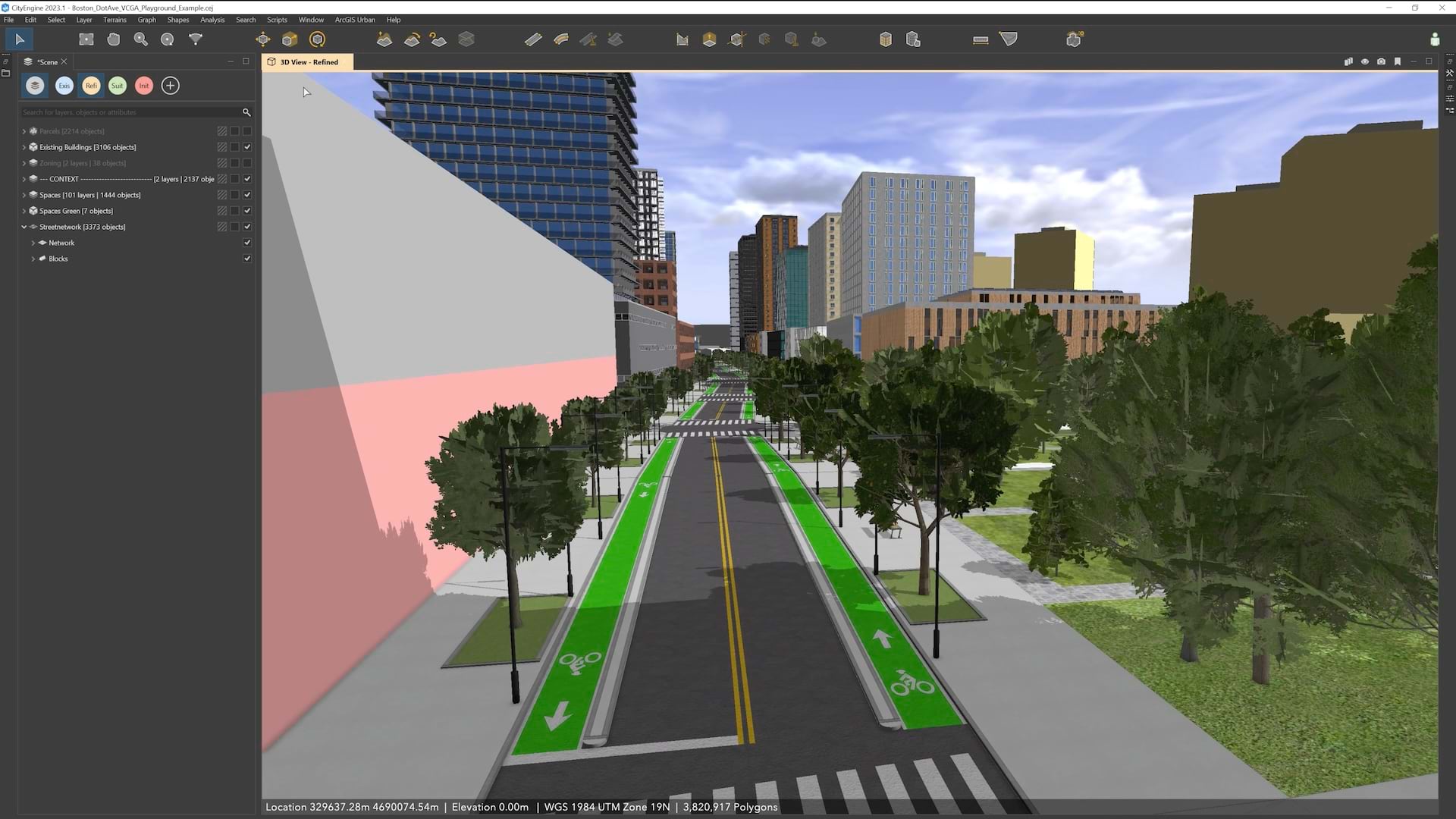
要从CityEngine将场景导出为Datasmith,请首先选择要导出的内容。为此,请在场景编辑器中选择图层,或在视口中选择对象。然后选择“File > Export Models > Unreal Engine Datasmith”,这将弹出导出对话框,如图2所示。
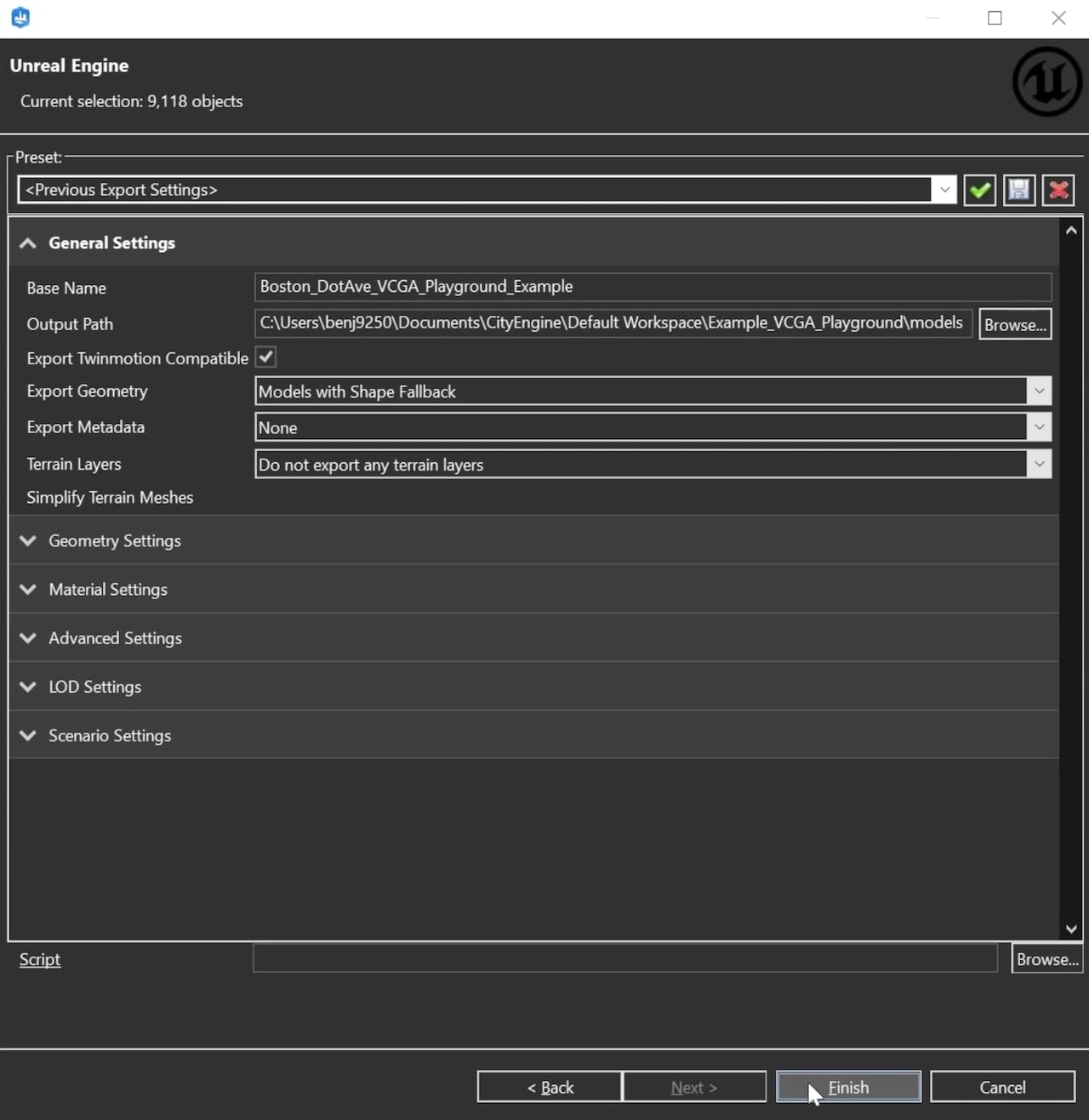
设置“输出路径”,并确保选择“导出兼容Twinmotion”选项。另外,请确保选择“不导出任何地形图层”:Twinmotion(目前)不支持导入Datasmith地形,我们将在下面的部分中重点介绍解决方法。将所有其他选项保留为默认值。如果您的 CityEngine 场景位于地理位置,请选择“几何选项”选项卡,然后按“Center”,如图 3 所示。这将确保导出确实以原点为中心,并且坐标值对于Twinmotion来说是合理的。然后按“完成”开始导出。

随着 CityEngine 场景变得越来越大、越来越复杂,您可能会多次重复导出/导入工作流。为了加快这一过程,可以考虑将导出拆分为多个Datasmith文件,例如按主题组织的文件,例如上下文建筑、植被、街道、细节建筑等。此外,请参阅CityEngine关于Datasmith导出的手册,了解有关各种导出选项的详细信息。
将场景导入Twinmotion
要将导出的CityEngine场景导入Twinmotion,请在Twinmotion中打开一个新的(或现有的)项目,然后选择“导入>几何体”,然后选择之前导出的Datasmith文件。如图 4 所示设置所有其他选项,然后按“导入”。然后,Twinmotion将导入Datasmith,并相应地创建项目的场景图。
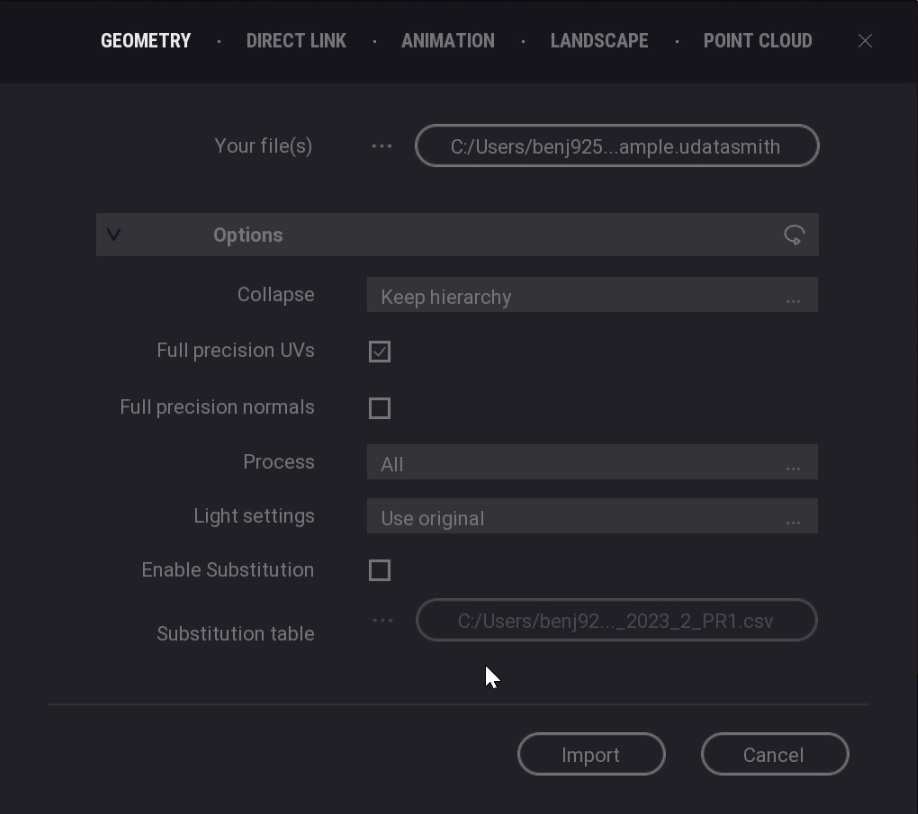
导出/导入 CityEngine 地形(特殊情况)
CityEngine 场景可以包含大型地形图层。可以使用地形编辑画笔和其他交互式工具编辑这些图层(图 5)。由于这些编辑通常是城市设计的重要组成部分,因此人们还希望导出这些地形并将它们导入到Twinmotion中。CityEngine可以将terrain导出到Datasmith文件。不幸的是,目前(Twinmotion 2023.2)不支持从Datasmith导入地形(或景观,用虚幻引擎术语来说)。为了解决这一限制,可以从CityEngine中将地形导出为高度贴图或网格,然后在单独的导入步骤中将其中任何一个导入到Twinmotion中。有关 Esri 社区的这篇文章中详细介绍了此工作流。
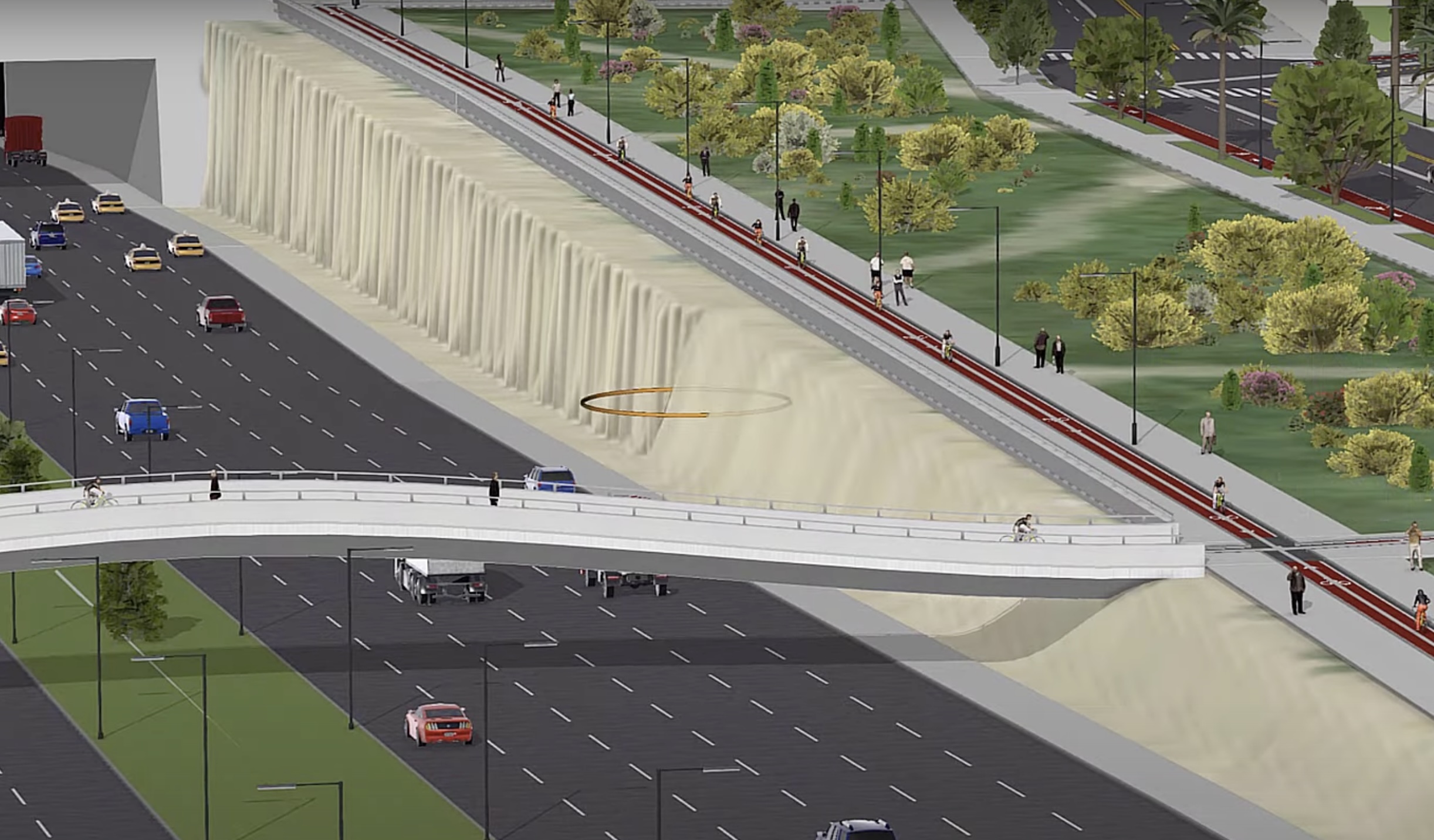
替换Twinmotion中的3D资源和材质
使用Twinmotion的优势之一是,它提供了一个丰富的高质量资源、材质和效果库,你可以用它们来增强你的场景。你可以轻松地将Datasmith文件中导入的材质和资源替换为Twinmotion的内置材质和资源,并创建更逼真、更身临其境的环境。
例如,要替换树模型,请在视口中选择一棵树。使用右键单击“场景”面板中的选定元素,您可以选择该树的“选择所有实例”。现在,在“库”面板中,选择“植被>树”并选择一个树模型,您可以将其拖放到“场景”面板的“替换对象”小部件中(图 6)。
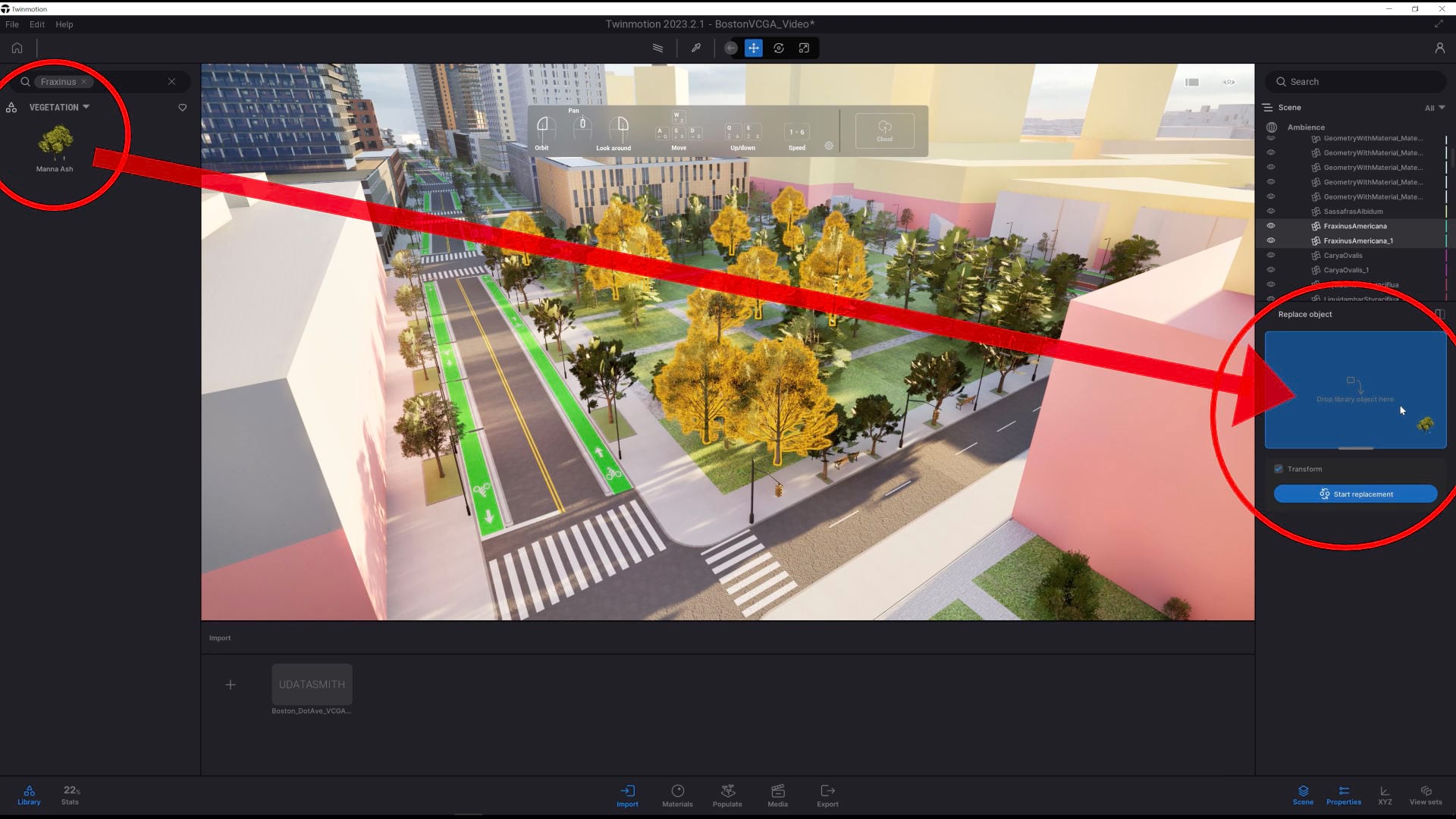
图7显示了用Twinmotion库树替换公园中原始CityEngine树模型的结果。
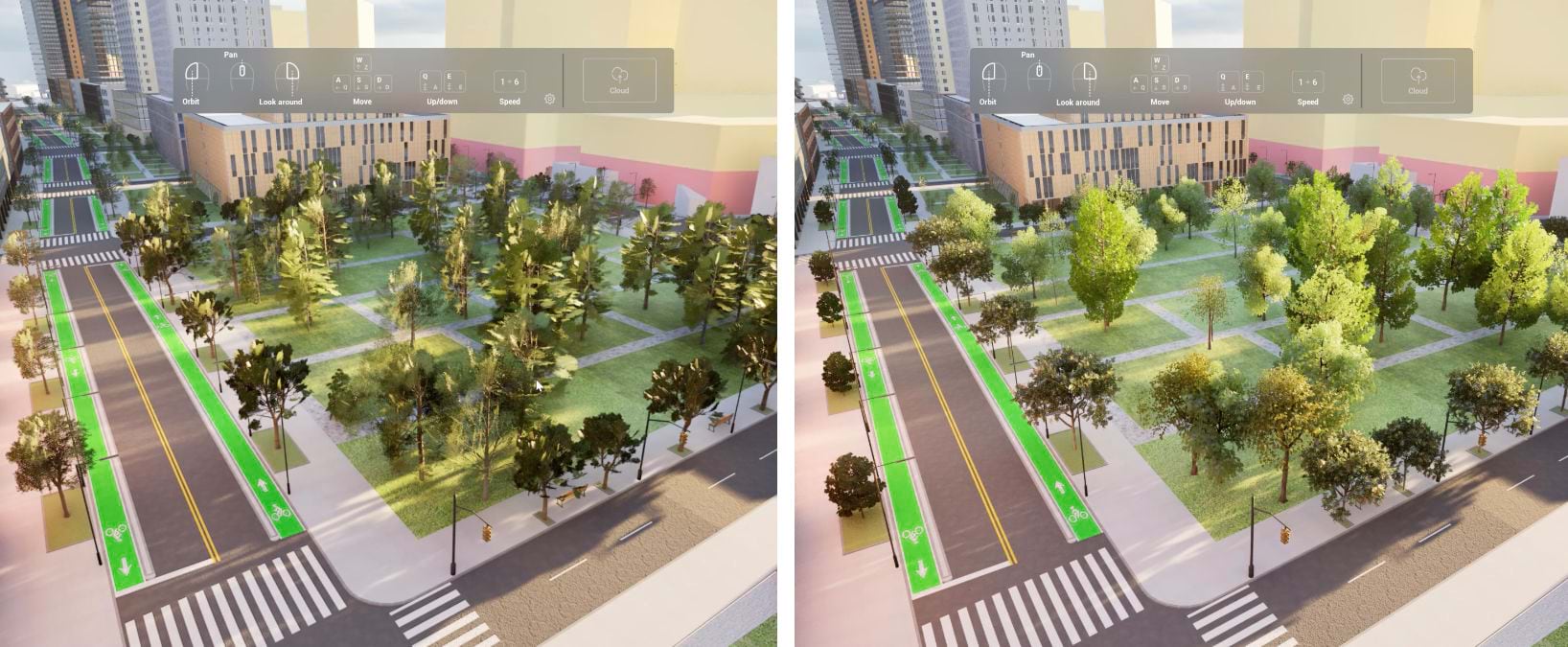
使用同样的方法,你可以进一步替换地面材质和树叶、立面材质、窗户——基本上是Twinmotion库中任何可以替换的东西。
用车辆和行人填充Twinmotion场景
Twinmotion允许你用车辆和行人填充场景,并创建更动态、更生动的环境。使用“填充”工具,您可以添加汽车和卡车、自行车或行人的路径。然后设置其他参数,例如车道布局、密度、速度或外观。图 8 说明了在导入的 CityEngine 场景中填充街道的进度。
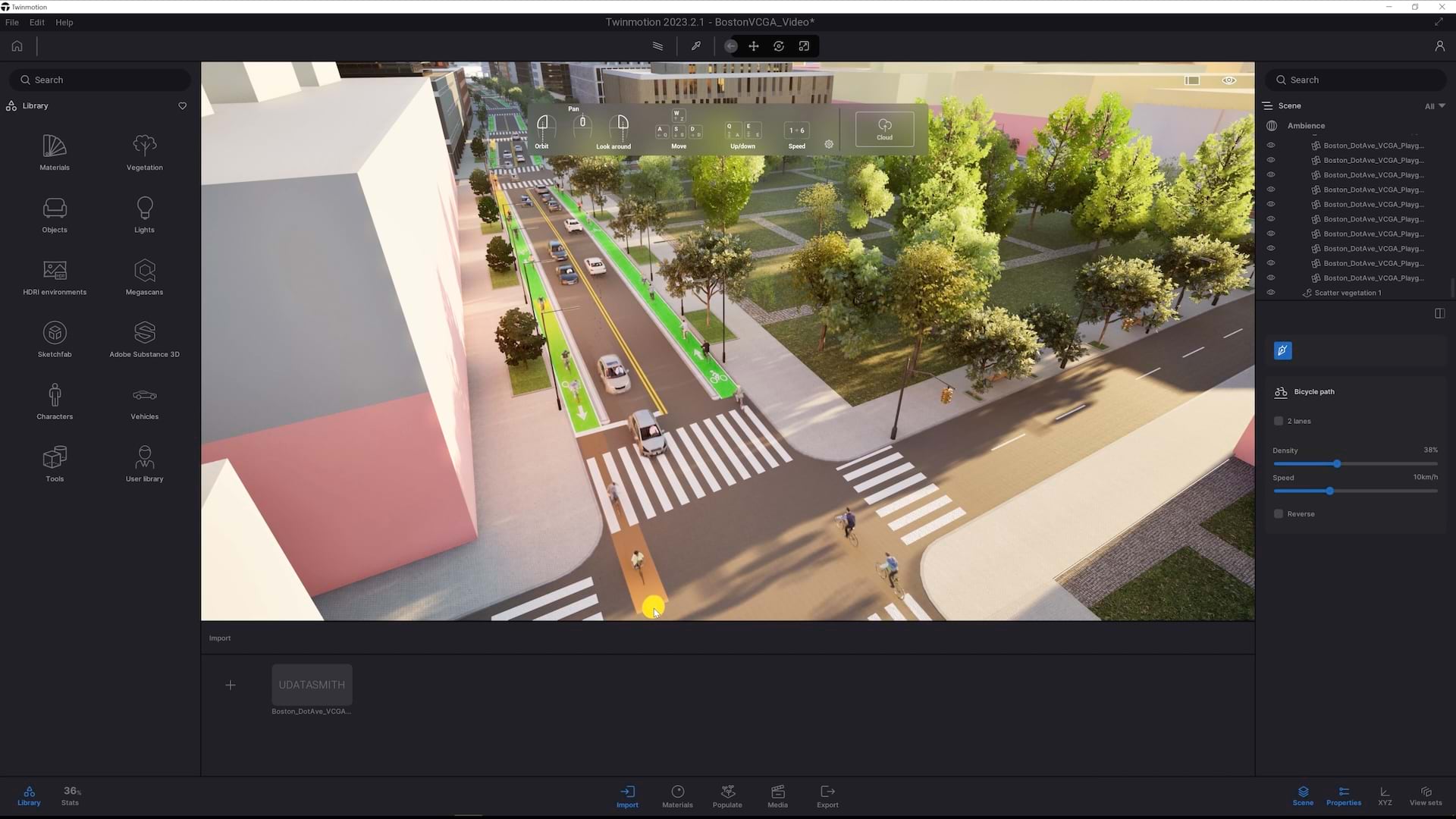
将最终渲染导出为图像或视频
使用Twinmotion的最后一步是将场景导出为视频和静止图像。您有多种选择来定位虚拟摄像机或创建摄像机路径,以及以哪种格式导出场景。有关详细信息,请参阅Twinmotion文档。

